win10鼠标指针大小怎么调 win10调整鼠标指针大小设置方法
更新时间:2023-03-29 11:21:33作者:xinxin
在日常操作win10电脑的时候,我们都需要通过鼠标来进行输入操作,而在鼠标连接之后系统桌面上也会有显示默认的鼠标指针图案,当然有些用户也会对win10系统默认的鼠标图案进行修改,可是win10鼠标指针大小怎么调呢?这里小编就来教大家win10调整鼠标指针大小设置方法。
推荐下载:win10极限精简版
具体方法:
1、首先点击左下角开始,然后点击打开设置。
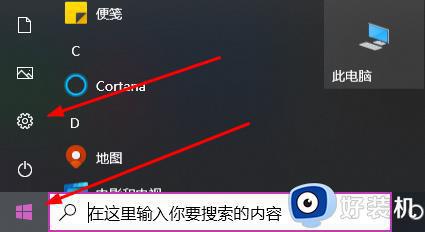
2、然后在设置中点击“轻松使用”。
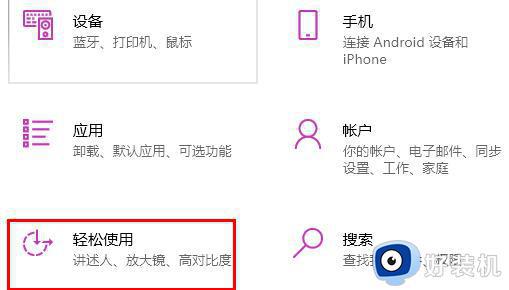
3、点击左侧任务栏中的“鼠标指针”。
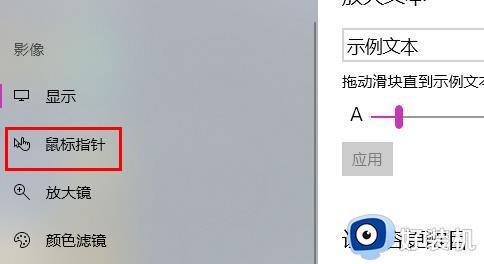
4、最后只要滑动上面的移动条,即可更改鼠标的大小。
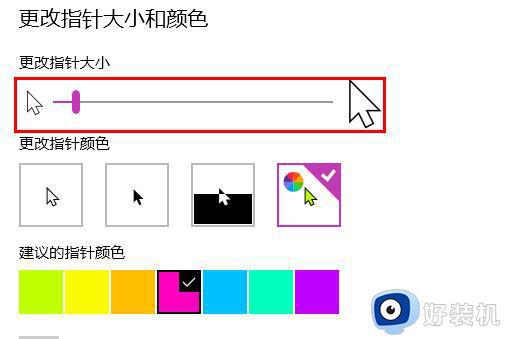
以上就是小编带来的win10调整鼠标指针大小设置方法了,还有不清楚的用户就可以参考一下小编的步骤进行操作,希望能够对大家有所帮助。
win10鼠标指针大小怎么调 win10调整鼠标指针大小设置方法相关教程
- win10关闭鼠标指针轨迹显示设置方法 win10如何去掉鼠标的指针轨迹功能
- 鼠标指针怎么换图案win10 win10怎么更改鼠标指针图案
- win10鼠标指针方案怎样修改 win10如何更改鼠标指针样式
- window10鼠标指针美化设置方法 window10怎么美化鼠标指针外观
- win10 怎么改变鼠标指针 win10改变电脑鼠标指针的步骤
- win10鼠标指针抖动怎么办 win10鼠标指针抖动的解决方法
- win10鼠标指针阴影怎么去掉 win10鼠标指针有阴影去除方法
- win10 指针黑色如何设置 win10更改鼠标指针颜色为黑色的步骤
- win10鼠标指针皮肤如何更改 win10电脑更改鼠标指针皮肤的教程
- win10电脑鼠标指针怎么换 win10如何修改鼠标指针
- win10拼音打字没有预选框怎么办 win10微软拼音打字没有选字框修复方法
- win10你的电脑不能投影到其他屏幕怎么回事 win10电脑提示你的电脑不能投影到其他屏幕如何处理
- win10任务栏没反应怎么办 win10任务栏无响应如何修复
- win10频繁断网重启才能连上怎么回事?win10老是断网需重启如何解决
- win10批量卸载字体的步骤 win10如何批量卸载字体
- win10配置在哪里看 win10配置怎么看
win10教程推荐
- 1 win10亮度调节失效怎么办 win10亮度调节没有反应处理方法
- 2 win10屏幕分辨率被锁定了怎么解除 win10电脑屏幕分辨率被锁定解决方法
- 3 win10怎么看电脑配置和型号 电脑windows10在哪里看配置
- 4 win10内存16g可用8g怎么办 win10内存16g显示只有8g可用完美解决方法
- 5 win10的ipv4怎么设置地址 win10如何设置ipv4地址
- 6 苹果电脑双系统win10启动不了怎么办 苹果双系统进不去win10系统处理方法
- 7 win10更换系统盘如何设置 win10电脑怎么更换系统盘
- 8 win10输入法没了语言栏也消失了怎么回事 win10输入法语言栏不见了如何解决
- 9 win10资源管理器卡死无响应怎么办 win10资源管理器未响应死机处理方法
- 10 win10没有自带游戏怎么办 win10系统自带游戏隐藏了的解决办法
